Cómo configurar X-VPN en el enrutador D-Link - L2TP?
Última edición el 2023-06-20
En este tutorial, proporcionaremos instrucciones paso a paso sobre cómo configurar una VPN L2TP en tu enrutador. ¡Comencemos ahora!
Paso 1: Inicia sesión en tu cuenta de X-VPN en el sitio web:https://xvpn.io/iniciar-sesion
Nota: La configuración avanzada para el enrutador es solo para usuarios premium, asegúrese de que su cuenta sea premium.
¿Usuarios gratuitos? Ir premium para disfrutar de beneficios avanzados.
Paso 2: Obtén tus credenciales L2TP
Ir a Mi cuenta > Configuración del enrutador > Elegir "D-Link" bajo L2TP, luego obtener credenciales (Nombre de usuario, Contraseña y IPsec PSK) y dirección IP de ubicación. Si está configurando el enrutador por primera vez, verá la siguiente página cuando haga clic en Configuración del enrutador:

Elige "D-Link" en L2TP > Toca "Generar la configuración de tu enrutador", luego ingresarás a la página de Configuración del enrutador mencionada anteriormente.
Paso 3: Inicie sesión en su cuenta de enrutador
Abra el panel de control de su enrutador D-Link en una nueva pestaña/página visitando http://dlinkrouter.local. Además, puede encontrar la puerta de enlace predeterminada de su enrutador aquí.
El nombre de usuario y la contraseña son "admin" de forma predeterminada a menos que los hayas cambiado. También puedes encontrar los datos de inicio de sesión en la etiqueta en la parte inferior del enrutador.
Paso 4: Configurar la VPN L2TP
Navegue hasta "Configuración" > "Internet", para abrir la página de configuración de internet. Su panel de control puede variar según la versión de su enrutador.Seleccione "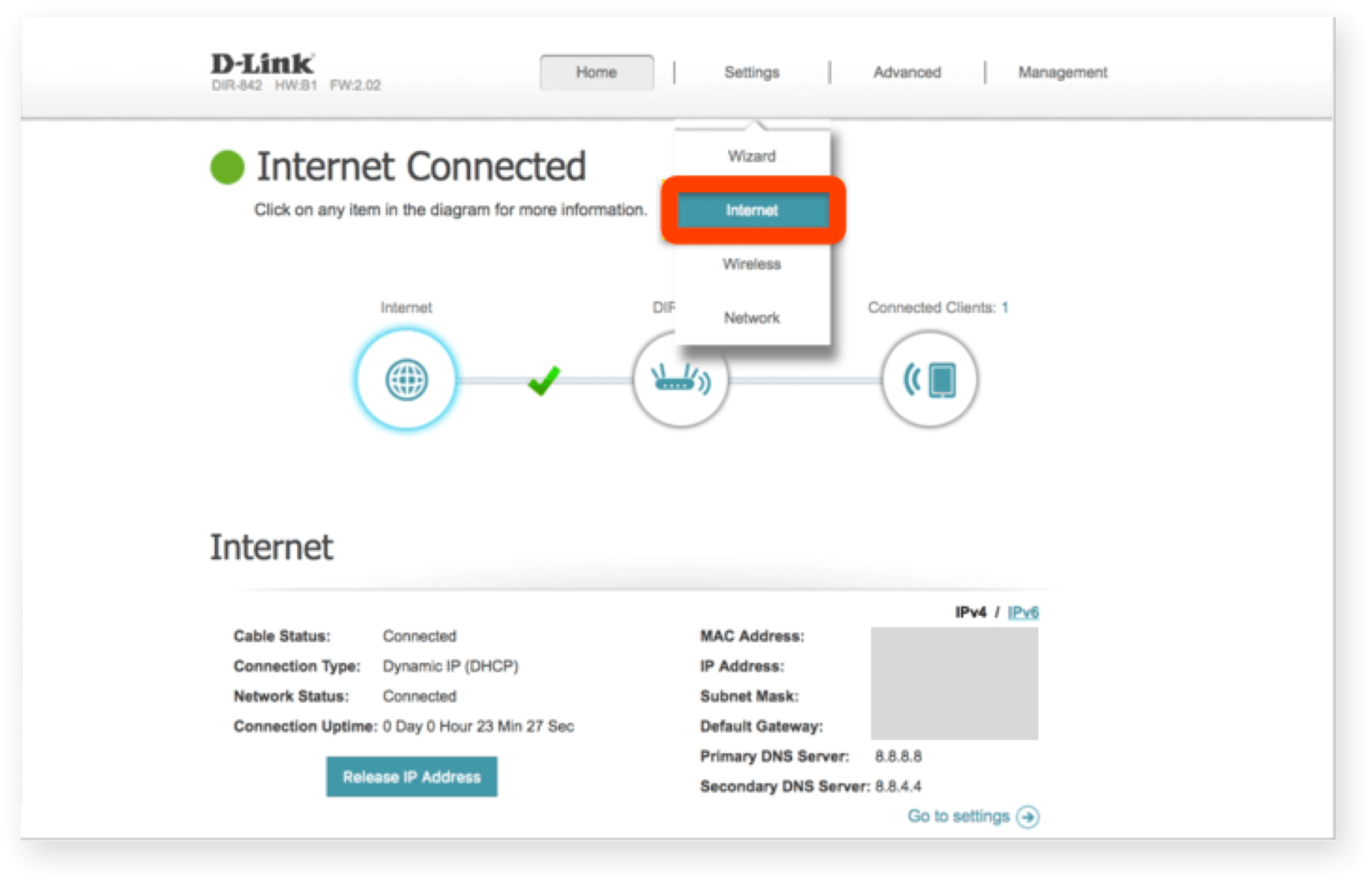 L2TP" de "Mi Conexión a Internet"
L2TP" de "Mi Conexión a Internet"
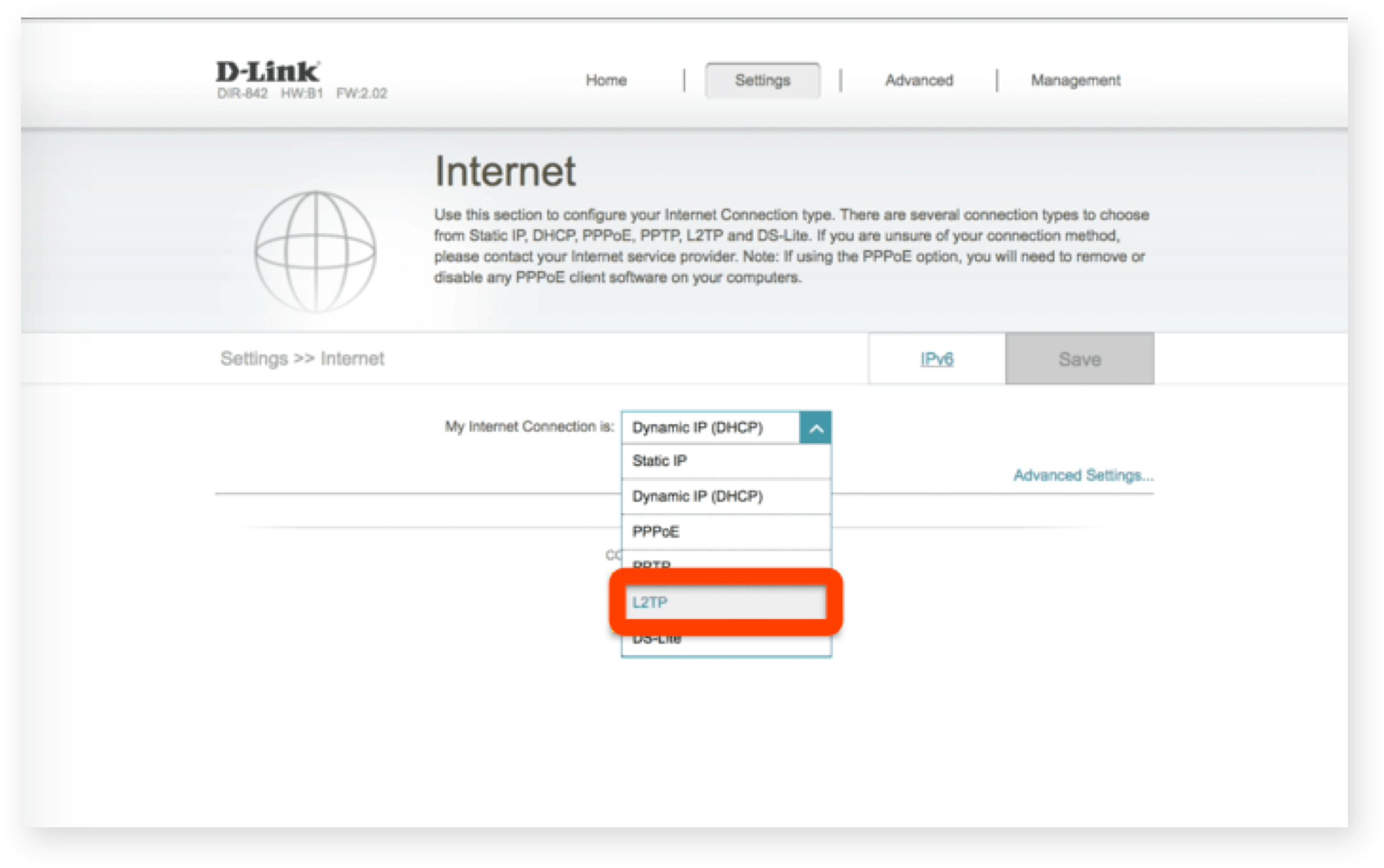
Copia las credenciales de X-VPN que obtuviste en el paso 2 y pégalo en los campos:
Nombre de usuario: Pegar desde la página de Cuenta-Router
Contraseña: Pegar desde la página de Cuenta-Router
Dirección IP: Pegar IP de la página Cuenta-Router
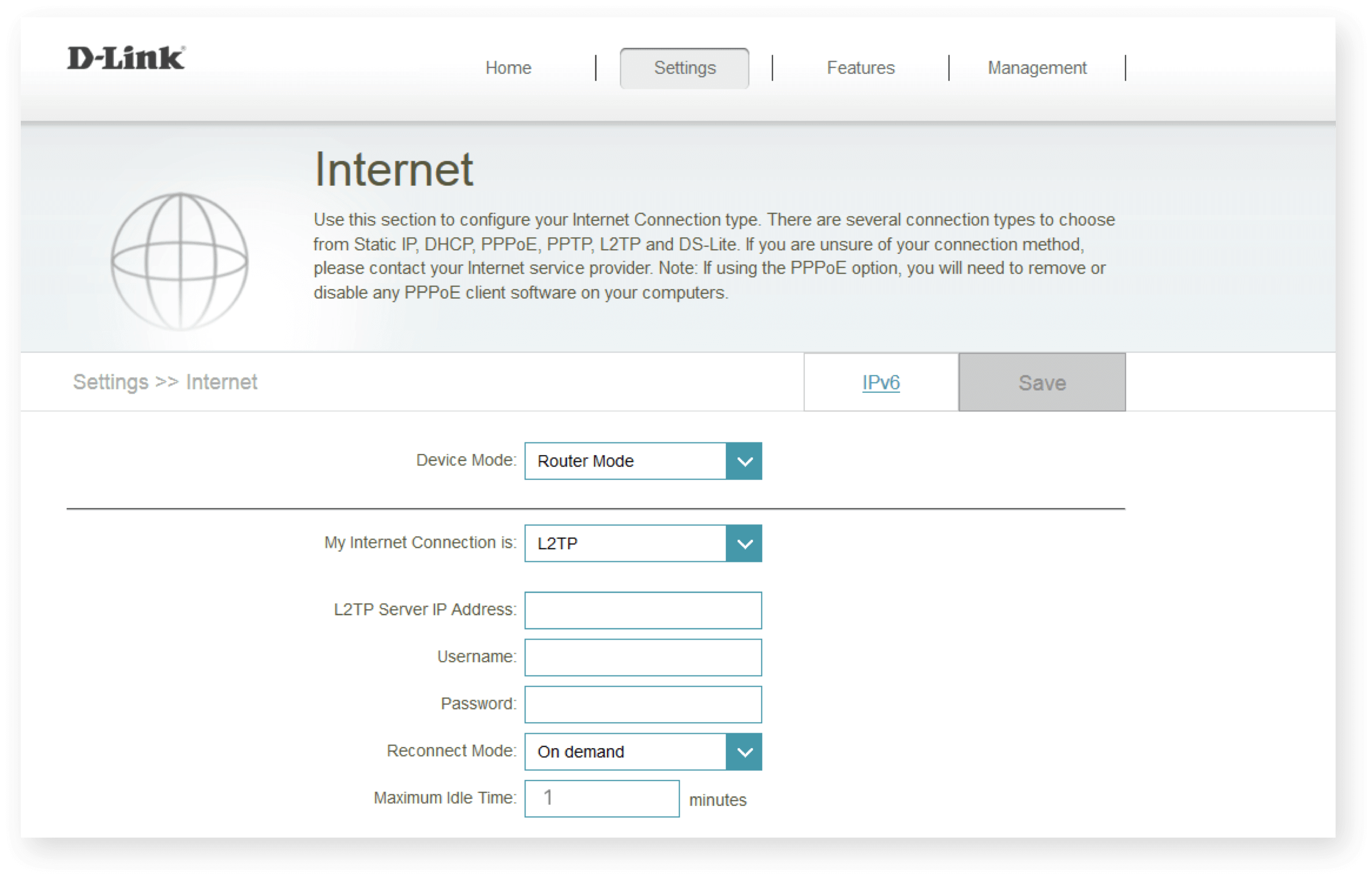
Paso 5: Conectar y verificar conexión
¡Bien hecho! Haz clic en "Guardar" para iniciar la conexión VPN L2TP, puede llevar algún tiempo, puedes verificar si el estado de la conexión es normal. Además, puedes visitar este sitio para verificar que tu dirección IP haya cambiado!Si deseas desconectar X-VPN, selecciona "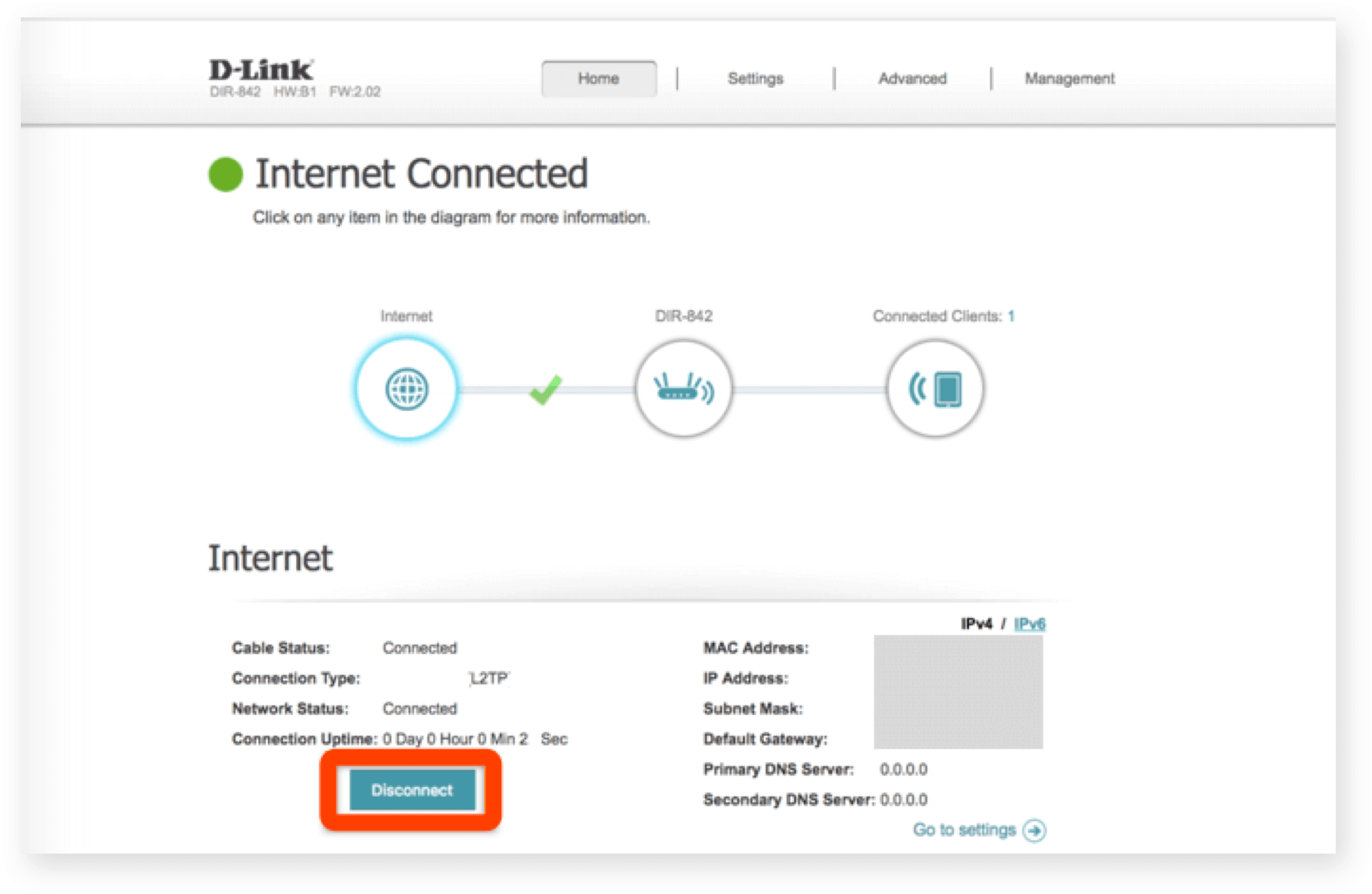 Desconectar"!
Desconectar"!
¿Necesitas más ayuda? Contactanos.
¿Este artículo fue útil?
¡Gracias por tus comentarios!
¿Por qué este artículo no fue útil?
